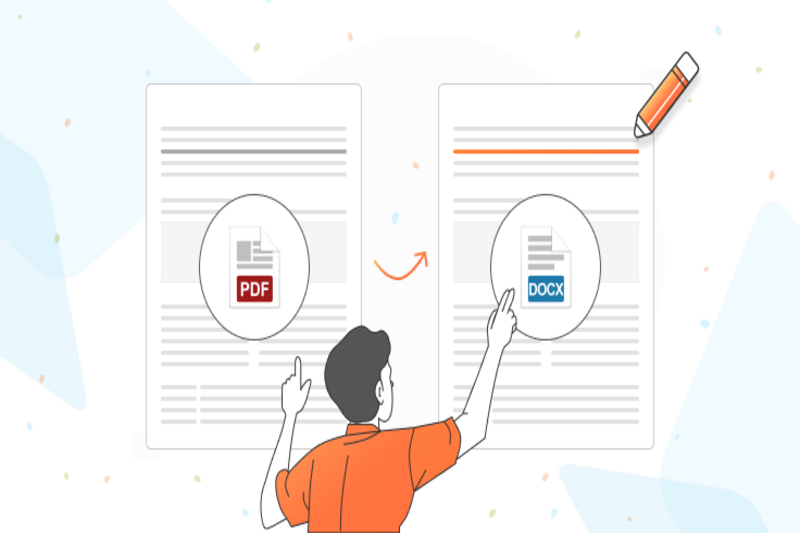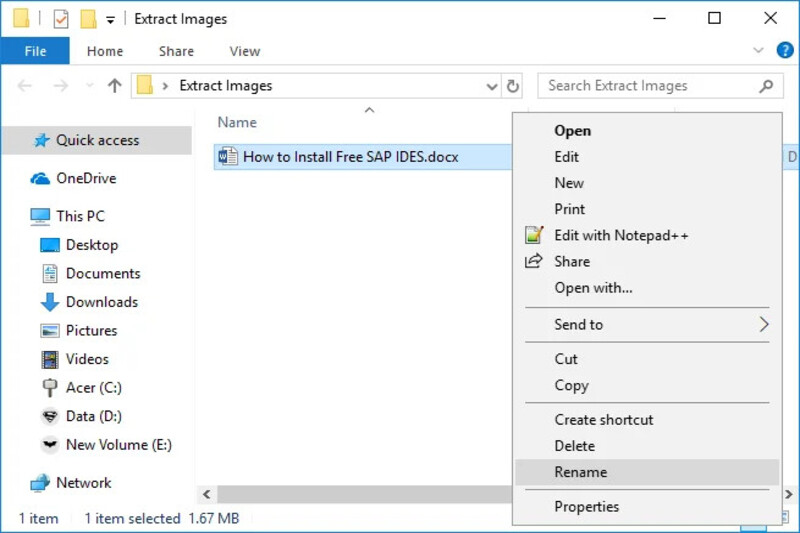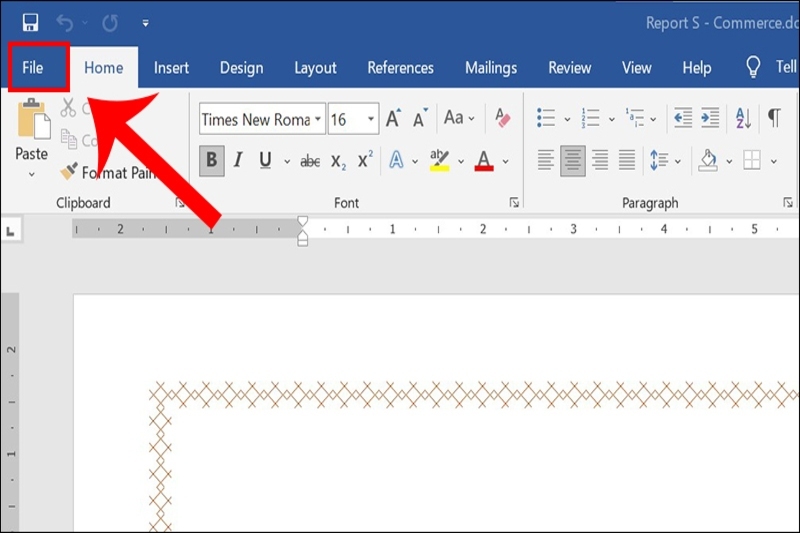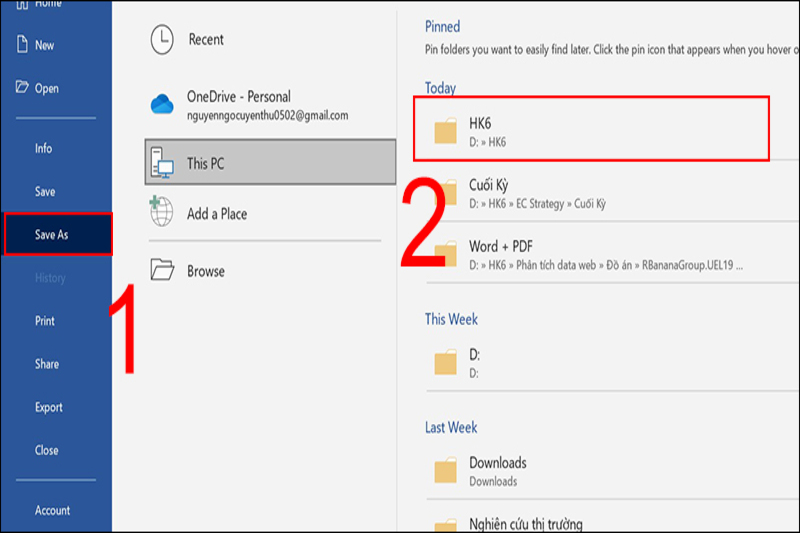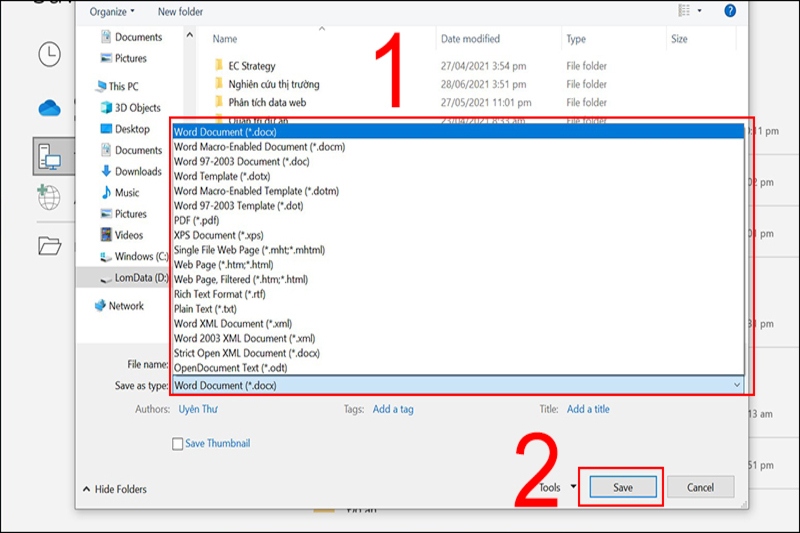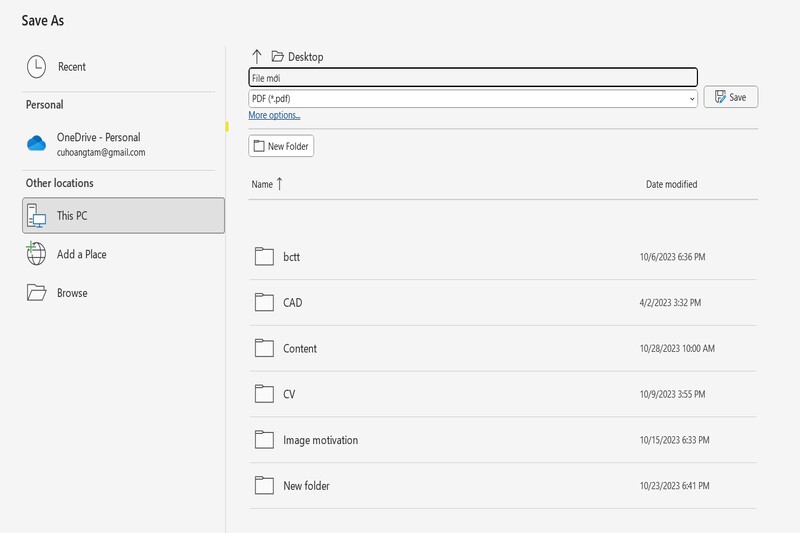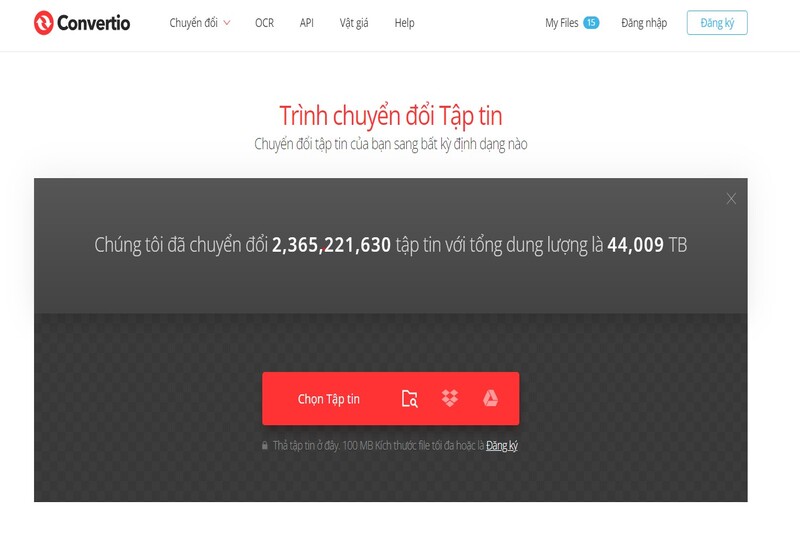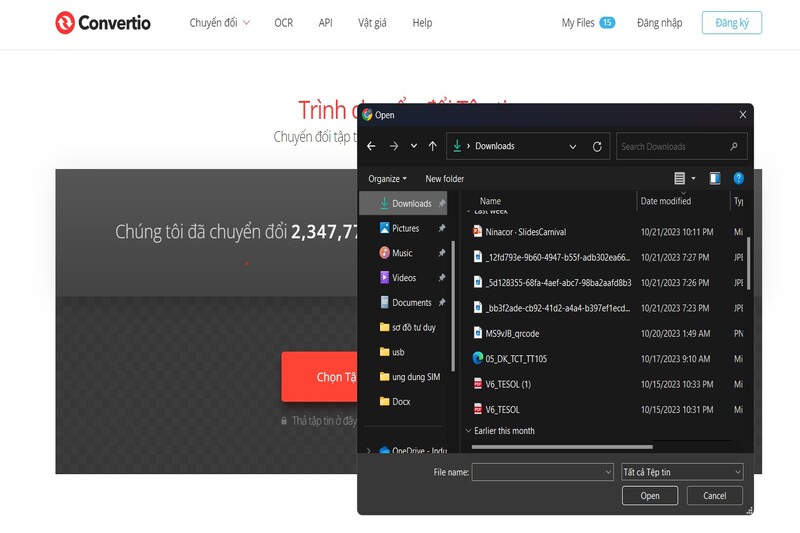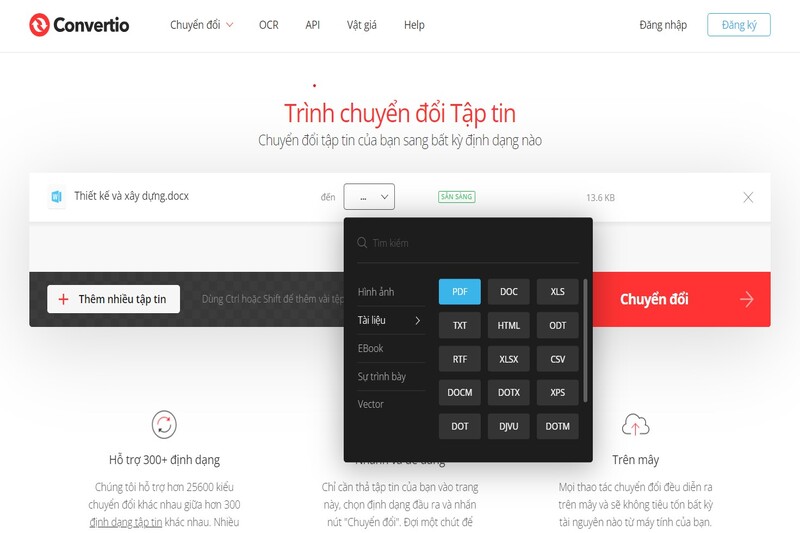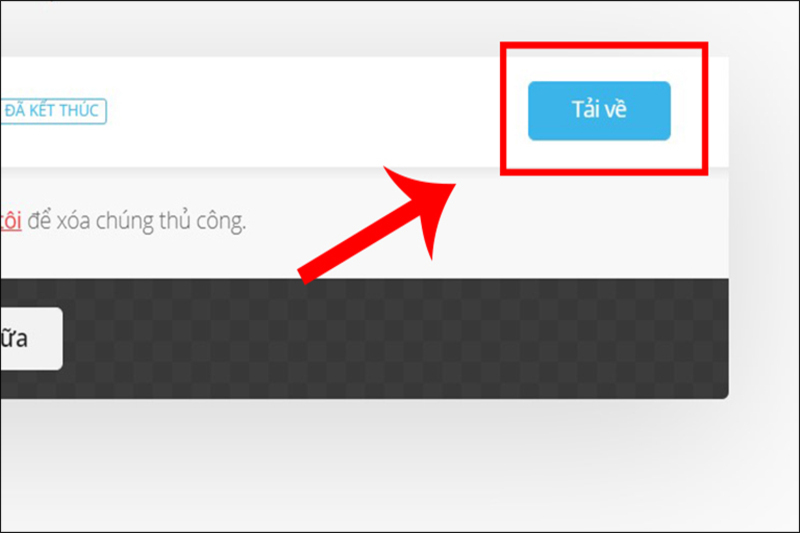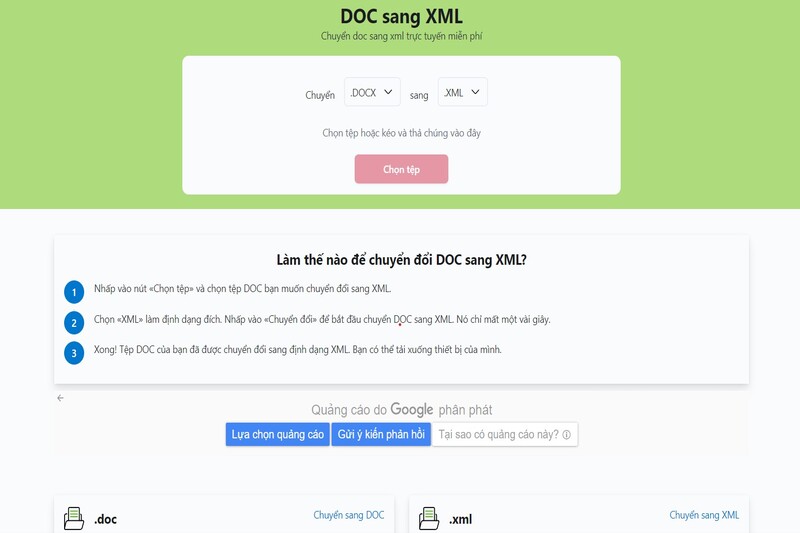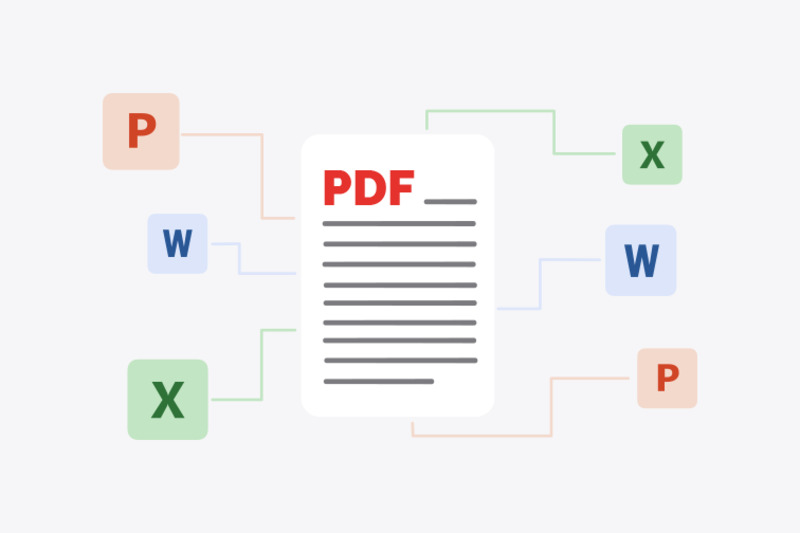Trong thế giới kỹ thuật số ngày nay, các tài liệu văn bản điện tử đã trở thành phần không thể thiếu trong công việc và học tập của chúng ta. Một trong những định dạng tài liệu phổ biến là file Docx, được sử dụng rộng rãi trong Microsoft Word và nhiều ứng dụng văn bản khác. Tuy nhiên, đôi khi nhiều người dùng có nhu cầu chuyển đổi loại file này sang các định dạng khác như PDF, Doc hoặc XML để phù hợp với yêu cầu của mình. Trong bài viết này, chúng ta sẽ tìm hiểu về nó cũng như phương pháp đơn giản để chuyển đổi sang các định dạng phổ biến hiện nay.
File Docx là gì?
Đây là một định dạng tài liệu văn bản phổ biến được sử dụng rộng rãi trong các ứng dụng văn phòng và công việc hàng ngày. Được phát triển bởi Microsoft, loại file này là định dạng mở rộng của file Word trước đây (.doc) và là một phần của bộ Office Open XML (OOXML).
Loại file này sử dụng định dạng XML (Extensible Markup Language) để lưu trữ thông tin văn bản, định dạng và các yếu tố khác trong tài liệu. Điều này cho phép người dùng lưu trữ dữ liệu và định dạng theo cách có thể mở rộng và dễ dàng xử lý thông qua các ứng dụng hỗ trợ XML. Định dạng Docx có nhiều lợi ích so với định dạng trước đó. Nó giúp giảm kích thước file so với định dạng .doc như truyền thống. Đồng thời cung cấp hỗ trợ tốt hơn cho việc lưu trữ các đối tượng như hình ảnh, biểu đồ, bảng biểu hay các phần tử định dạng phức tạp khác.
File Docx thường được sử dụng phổ biến trong các ngành như kinh doanh, giáo dục, luật pháp và văn bản chuyên nghiệp nói chung. Đối với người dùng cá nhân và doanh nghiệp, nó cung cấp khả năng tạo, chỉnh sửa và lưu trữ các tài liệu văn bản chuyên nghiệp với nhiều tính năng định dạng linh hoạt. Microsoft Word là ứng dụng phổ biến nhất để tạo và chỉnh sửa các loại file này. Ngoài ra, các ứng dụng văn phòng khác cũng hỗ trợ. Cho phép người dùng tương tác với tài liệu này mà không cần phải sử dụng Microsoft Word.
Các phần mềm đọc file Docx phổ biến hiện nay
Loại file này chứa văn bản, hình ảnh, bảng, biểu đồ và các thành phần khác của tài liệu. Để đọc file, bạn cần có các phần mềm hỗ trợ loại định dạng này. Dưới đây là một số phần mềm đọc phổ biến được sử dụng nhiều hiện nay:
Microsoft Word: Đây là phần mềm xử lý văn bản hàng đầu của Microsoft, cho phép bạn tạo, chỉnh sửa trực tiếp và lưu các file. Word hỗ trợ đầy đủ các tính năng và định dạng của loại file này bao gồm cả hình ảnh, biểu đồ, bảng và công thức toán học. Word có sẵn các phiên bản cho Windows, macOS, Android và iOS.
Foxit Reader: Là một ứng dụng đọc file PDF miễn phí và nhẹ, nhưng cũng có thể mở được các file Docx. Foxit Reader cho phép bạn xem nội dung của file, nhưng không cho phép bạn chỉnh sửa hay lưu lại. Foxit Reader có sẵn cho Windows, macOS, Linux, Android và iOS.
Google Documents: Đây là một ứng dụng web miễn phí của Google, cho phép bạn tải lên, xem, chỉnh sửa và lưu các file theo hình thức trực tuyến. Google Documents hỗ trợ hầu hết các tính năng và định dạng của loại file này. Google Documents cũng cho phép chia sẻ với người khác trên cùng một file định dạng.
Apache OpenOffice Writer: Đây là một phần mềm xử lý văn bản mã nguồn mở và miễn phí, có thể mở được các file. Apache OpenOffice Writer hỗ trợ nhiều tính năng và định dạng của file. Nhưng nó cũng có thể có một số sai lệch hoặc làm mất đi dữ liệu.
Cách chuyển file Docx sang PDF, Doc, XML nhanh chóng
Nếu bạn không muốn cài đặt phần mềm hay ứng dụng nào trên máy tính hay điện thoại của bạn, bạn có thể sử dụng các công cụ trực tuyến để chuyển loại file này sang các phiên bản khác một cách nhanh chóng và tiện lợi. Có rất nhiều trang web và dịch vụ miễn phí hoặc có phí cho phép bạn tải lên file của bạn và chuyển đổi nó sang định dạng theo yêu cầu chỉ trong vài giây. Dưới đây là một số công cụ trực tuyến phổ biến và đáng tin cậy để chuyển đổi sang PDF, Doc và XML.
Sử dụng Microsoft Word để chuyển đổi file Docx sang PDF, Doc, XML
Microsoft Word là phần mềm xử lý văn bản phổ biến bậc nhất với nhiều tính năng hữu ích. Nó cho phép bạn tạo, chỉnh sửa và lưu các tài liệu văn bản với nhiều định dạng khác nhau. Một trong những tính năng hữu ích của Microsoft Word là khả năng chuyển đổi file sang các định dạng khác như PDF, Doc, XML một cách dễ dàng và nhanh chóng. Để thực hiện hiện được điều này, bạn chỉ cần làm theo các bước sau đây:
Bước 1: Mở file Docx trong Microsoft Word.
Bước 2: Nhấp vào File (Tệp) ở góc trên bên trái cửa sổ Word.
Bước 3: Nhấp vào Save As (Lưu thành) ở trình đơn bên trái.
Bước 4:Chọn định dạng bạn muốn chuyển đổi sang ở khung lựa chọn Save as type (Lưu thành định dạng). Bạn có thể chọn PDF, Word 97-2003 Document (Doc), Word XML Document (XML) hoặc các định dạng khác.
Bước 5: Đặt tên mới cho file vừa chuyển đổi và chọn thư mục lưu. Sau đó nhấp vào Save (Lưu) để hoàn tất quá trình chuyển đổi.
Bằng cách này, bạn có thể chuyển đổi file sang các định dạng khác một cách tiện lợi và hiệu quả với Microsoft Word.
Sử dụng các công cụ trực tuyến để chuyển đổi file Docx sang PDF, Doc, XML
Nếu bạn không có Microsoft Word hoặc muốn chuyển đổi file một cách nhanh chóng và tiện lợi. Bạn có thể sử dụng các công cụ trực tuyến miễn phí để làm việc này. Các công cụ trực tuyến cho phép bạn chuyển đổi file Docx sang các định dạng khác mà không cần tải xuống hay cài đặt bất kỳ phần mềm nào. Bạn chỉ cần có kết nối internet và sử dụng trình duyệt web. Để sử dụng các công cụ trực tuyến để chuyển đổi file, bạn có thể làm theo các thao tác sau:
Bước 1: Truy cập vào một trong những trang web trực tuyến cung cấp dịch vụ chuyển đổi file sang PDF, Doc, XML hoặc các định dạng khác như Convertio.
Bước 2: Chọn file Docx từ máy tính của bạn hoặc kéo và thả vào hộp công cụ trên trang web.
Bước 3: Chọn định dạng PDF, Doc hoặc XML mà bạn muốn chuyển đổi sang và nhấn vào nút Chuyển đổi hoặc bắt đầu quá trình chuyển đổi.
Bước 4: Chờ cho quá trình chuyển đổi hoàn tất và tải xuống file đã chuyển đổi từ trang web.
Bằng cách này, bạn có thể chuyển đổi file Docx sang các định dạng khác một cách dễ dàng và hiệu quả với các công cụ trực tuyến. Tuy nhiên, bạn cũng nên lưu ý về vấn đề bảo mật và chất lượng của file khi sử dụng các công cụ này. Bạn nên kiểm tra điều khoản sử dụng và chính sách bảo mật của các trang web trước khi sử dụng và không sử dụng các công cụ này cho những file quan trọng hoặc nhạy cảm.
Một số vấn đề và lưu ý khi chuyển đổi file Docx sang PDF, Doc, XML
Chuyển đổi file Docx sang các định dạng khác là một công việc thường xuyên của nhiều người sử dụng Microsoft Word. Tuy nhiên, quá trình này cũng có thể gặp phải một số vấn đề và yêu cầu lưu ý nhất định để đảm bảo chất lượng và bảo mật của file mà người dùng đang sử dụng.
Các vấn đề thường gặp khi chuyển đổi
Trong quá trình chuyển đổi file, người dùng thường gặp một số vấn đề gây ảnh hưởng đến quá trình sử dụng. Sau đây là một số trường hợp thường gặp và nguyên do của nó khi chuyển đổi loại file này sang các định dạng khác là:
Mất dữ liệu: Khi chuyển đổi file Docx sang các định dạng khác, có thể một số thông tin, hình ảnh, bảng biểu, công thức toán học hoặc các thành phần khác của file sẽ bị mất hoặc bị thay đổi. Nguyên nhân có thể là do sự không tương thích giữa các định dạng hoặc do lỗi của phần mềm chuyển đổi.
Sai lệch định dạng: Trong quá trình chuyển đổi có thể xuất hiện một số yếu tố về kiểu chữ, cỡ chữ, căn lề, khoảng cách, màu sắc hoặc các yếu tố khác của file sẽ bị sai lệch. Làm tài liệu và thông tin của bạn bị rối tung lên. Điều này có thể do sự khác biệt về cách hiển thị của các định dạng hoặc do lỗi của phần mềm chuyển đổi.
Không mở được file: Khi chuyển đổi file Docx có thể file mà bạn đã chuyển đổi sẽ không mở được trên máy tính hoặc thiết bị của bạn. Điều này có thể do file bị hỏng, bị mã hóa hoặc do bạn không có phần mềm hỗ trợ để mở loại file này.
Các lưu ý khi chuyển đổi
Để tránh gặp phải các vấn đề trên và chuyển đổi file Docx sang các định dạng khác một cách an toàn và hiệu quả, bạn cần lưu ý những điểm sau đây:
Chọn phần mềm chuyển đổi uy tín và tin cậy: Bạn nên sử dụng Microsoft Word hoặc các phần mềm chuyển đổi được nhiều người sử dụng và đáng tin cậy nhất. Tránh sử dụng những phần mềm chuyển đổi không rõ nguồn gốc hoặc có nhiều phản hồi tiêu cực từ người dùng.
Kiểm tra lại file sau khi chuyển đổi: Bạn nên mở và xem lại file đã chuyển đổi để kiểm tra xem có bị mất dữ liệu hay bị sai lệch định dạng đã cài sẵn trước đó hay không. Nếu có, bạn nên sửa lại hoặc lựa chọn một phần mềm chuyển đổi khác để sử dụng.
Bảo vệ file quan trọng hoặc nhạy cảm: Nếu file Docx của bạn chứa những thông tin quan trọng, nhạy cảm hay dữ liệu nào đó. Bạn nên bảo vệ file bằng cách đặt mật khẩu, mã hóa hoặc sử dụng các phương pháp bảo mật khác. Hãy tránh sử dụng các công cụ chuyển đổi trực tuyến miễn phí vì chúng có thể gây nguy cơ rò rỉ thông tin và dữ liệu của bạn.
Kết luận
Trên đây là một số thông tin của Hoàng Hà Mobile về cách chuyển đổi file Docx nhanh chóng sang các định dạng khác như PDF, Doc và XML. Loại file này là định dạng tệp văn bản của được sử dụng phổ biến trên nền tảng Windows. Nó giúp bạn hỗ trợ nhiều tính năng định dạng phong phú và cho phép tạo, chỉnh sửa và lưu trữ tài liệu văn bản. Có rất nhiều công cụ chuyển đổi hiện nay đáng tin cậy mà bạn có thể sử dụng. Vì vậy hãy chọn phương pháp phù hợp với nhu cầu và sở thích cá nhân của mình.
Xem thêm: